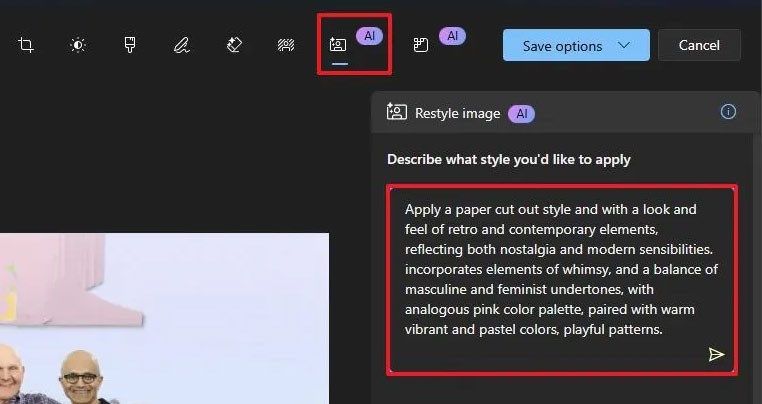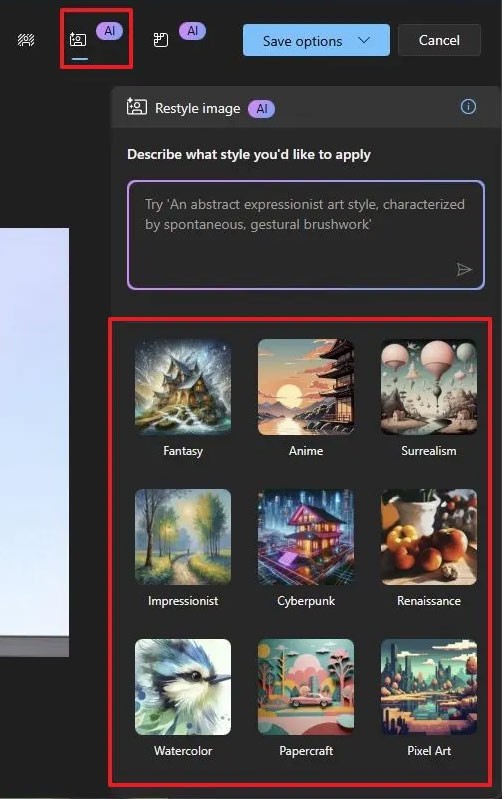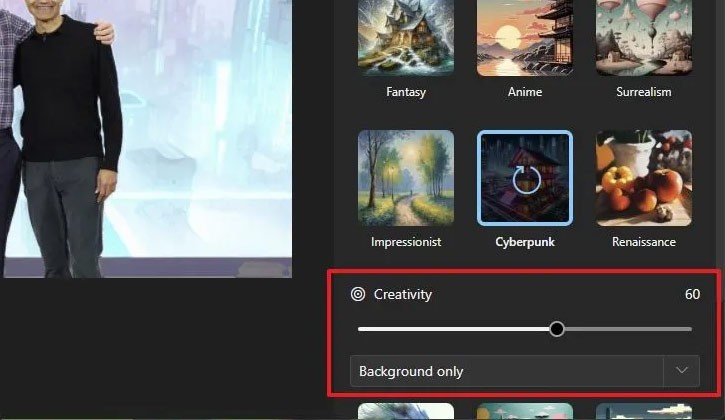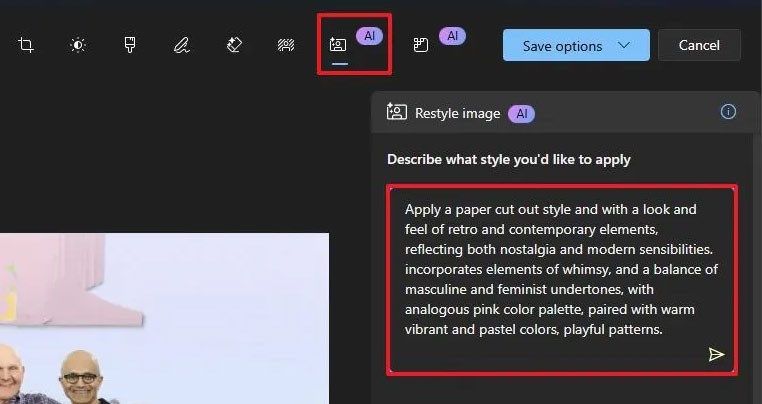Dans l'application Photos de Windows 11, Restyle Image est une fonctionnalité d'IA qui vous permet de transformer des photos en différents styles artistiques en un seul clic. Cette fonctionnalité fait partie de l'ensemble d'outils basés sur l'IA disponible sur PC Copilot+, améliorant l'expérience de retouche photo directement dans l'application Photos. Voici comment transformer des photos en œuvres d’art sur Photos Windows 11.
Comment utiliser Restyle Image dans Photos Windows 11
Étape 1 :
Vous ouvrez la photo sur votre ordinateur à l’aide de l’application Photos, puis cliquez sur Modifier avec Photos pour modifier l’image. Ensuite, cliquez sur l’icône Restyler l’image comme indiqué ci-dessous et vous verrez d’autres options de style de photo d’art parmi lesquelles choisir.
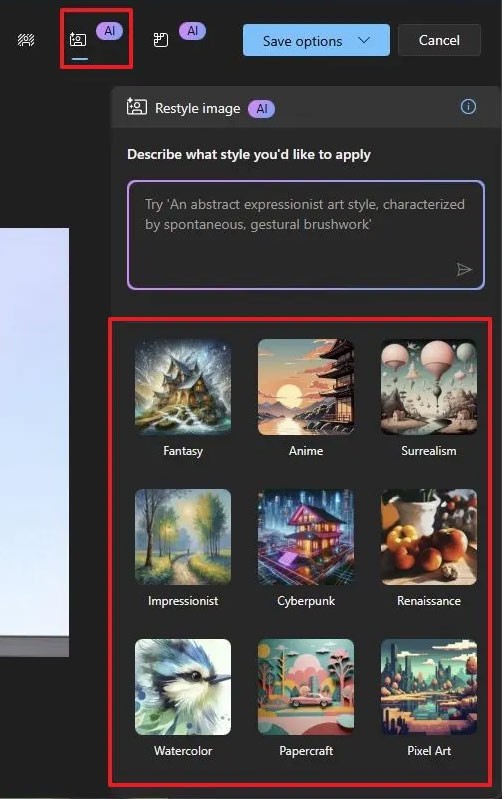
Étape 2 :
Après avoir choisi le style artistique de la photo, vous pouvez continuer à ajuster le niveau de créativité de la photo d'art générée par l'IA via le curseur.
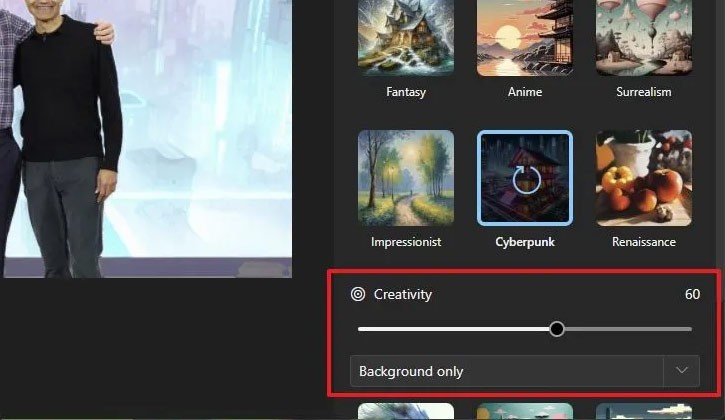
Étape 3 :
Ou vous pouvez saisir la description de la photo que vous souhaitez créer pour la photo d'art, puis appuyer sur l'icône d'envoi pour procéder à la création de la photo d'art AI.
Par conséquent, les utilisateurs obtiennent également des illustrations générées par l’IA créées par la fonction Restyle Image sur Windows 11.